Διόρθωση σφάλματος χρονικού ορίου αιτήματος μουσικής Apple
μικροαντικείμενα / / August 05, 2021
Εάν χρησιμοποιείτε συσκευή iOS, τότε είναι πιθανό ότι χρησιμοποιείτε Apple Music για ροή μουσικής. Φυσικά, είναι μια αξιοπρεπής υπηρεσία ροής που έχει μια τεράστια βιβλιοθήκη. Ωστόσο, οι χρήστες ανέφεραν ορισμένα προβλήματα με την εφαρμογή. Κατά την προσπάθεια αναπαραγωγής ή λήψης ενός τραγουδιού στη Μουσική Apple, το σφάλμα "Το αίτημα έληξε" εμφανίζεται τόσο σε συσκευές Android όσο και σε συσκευές iOS.
Αν λοιπόν αντιμετωπίσατε το σφάλμα, αναρωτιέστε πιθανώς τι μπορεί να προκαλέσει το σφάλμα και πώς να το διορθώσετε; Μερικές φορές το πρόβλημα μπορεί να επιλυθεί μόνο κλείνοντας την εφαρμογή και ανοίγοντας ξανά. Ή ενεργοποιήστε και απενεργοποιήστε το Διαδίκτυο στη συσκευή σας. Ωστόσο, η αιτία και η επίλυση του ζητήματος ενδέχεται να διαφέρουν.
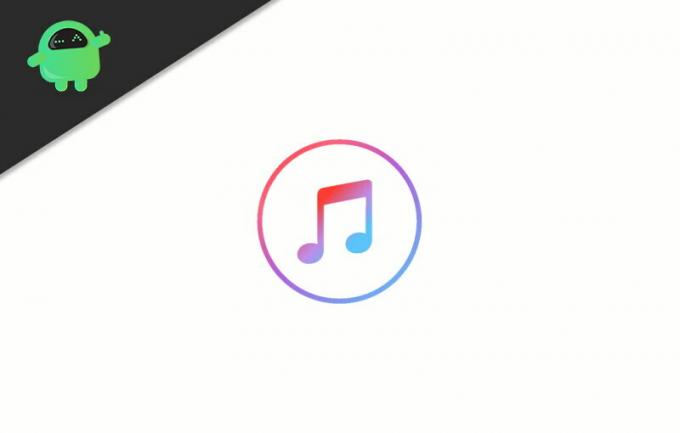
Πίνακας περιεχομένων
-
1 Διόρθωση σφάλματος χρονικού ορίου αιτήματος μουσικής Apple
- 1.1 Μέθοδος 1: Απενεργοποίηση και ενεργοποίηση της Apple Music
- 1.2 Μέθοδος 2: Έλεγχος άδειας δεδομένων
- 1.3 Μέθοδος 3: Απενεργοποίηση και ενεργοποίηση δεδομένων κινητής τηλεφωνίας για Apple Music
- 1.4 Μέθοδος 4: Εγκατάσταση ή επαναφορά της ενημέρωσης iOS
- 1.5 Μέθοδος 5: Επαναφορά ρυθμίσεων δικτύου και έλεγχος διαμόρφωσης δρομολογητή
- 2 συμπέρασμα
Διόρθωση σφάλματος χρονικού ορίου αιτήματος μουσικής Apple
Σε αυτό το άρθρο, έχουμε αναφέρει μερικά κόλπα που μπορείτε να προσπαθήσετε να επιλύσετε το σφάλμα "Το αίτημα έληξε". Εάν το πρόβλημα δεν επιλυθεί μέσω αυτών των λύσεων, τότε μπορείτε να το κατηγορήσετε στην Apple, μπορεί να είναι ένα σφάλμα που απλά δεν μπορείτε να διορθώσετε.
Μέθοδος 1: Απενεργοποίηση και ενεργοποίηση της Apple Music
Οι άνθρωποι ανέφεραν ότι έχουν διορθώσει το πρόβλημα απενεργοποιώντας τη μουσική της Apple και ενεργοποιώντας το ξανά. Επομένως, αυτή η λύση αξίζει να δοκιμάσετε, ωστόσο, προτού προχωρήσετε, συνιστάται να κλείσετε την εφαρμογή Apple Music.
Βήμα 1) Πρώτα απ 'όλα, ανοίξτε τη συσκευή μικρόρυθμίσεις και κάντε κλικ στο ΜΟΥΣΙΚΗ επιλογή.
Βήμα 2) Τώρα, κάτω από το Apple Music ενότητα εναλλαγή από το Εμφάνιση μουσικής της Apple επιλογή.
Βήμα 3) Ενεργοποιήστε ξανά την επιλογή Εμφάνιση μουσικής Apple, ανοίξτε την αναπαραγωγή της εφαρμογής Apple Music ή κατεβάστε ένα τραγούδι και ελέγξτε εάν το σφάλμα εξακολουθεί να υφίσταται.
Μέθοδος 2: Έλεγχος άδειας δεδομένων
Είναι πιθανό η εφαρμογή Apple Music στη συσκευή σας να μην έχει την άδεια να χρησιμοποιεί τα δεδομένα του κινητού σας ή να απενεργοποιηθούν οι επιλογές ροής και λήψης. Ως εκ τούτου, εμφανίζεται το σφάλμα, οπότε μπορείτε να το διορθώσετε ενεργοποιώντας το.
Βήμα 1) Αρχικά, ανοίξτε το Ρυθμίσεις εφαρμογή και, στη συνέχεια, κάντε κλικ στο ΜΟΥΣΙΚΗ επιλογή.
Βήμα 2) Τώρα, κάντε κλικ στο Δεδομένα κινητού επιλογή και κατευθυνθείτε στην επόμενη σελίδα όπου θα βρείτε όλες τις επιλογές ρυθμίσεων.
Βήμα 3) Εάν η επιλογή Δεδομένα κινητής τηλεφωνίας είναι απενεργοποιημένη, ενεργοποιήστε την, βεβαιωθείτε ότι το Ροή και Λήψεις οι επιλογές είναι ενεργοποιημένες.
Μέθοδος 3: Απενεργοποίηση και ενεργοποίηση δεδομένων κινητής τηλεφωνίας για Apple Music
Οι χρήστες ανέφεραν ότι έχουν διορθώσει το πρόβλημα απενεργοποιώντας και ενεργοποιώντας δεδομένα κινητής τηλεφωνίας για το Apple Music μέσω των Ρυθμίσεων. Έτσι, μπορείτε να το δοκιμάσετε για να επιλύσετε το σφάλμα.
Βήμα 1) Ανοίξτε το Ρυθμίσεις κάνοντας κλικ στο εικονίδιο με το γρανάζι και μεταβείτε στο Δεδομένα κινητού επιλογή.
Βήμα 2) Βρείτε την εφαρμογή Μουσική στη λίστα της εφαρμογής που μπορεί να χρησιμοποιεί δεδομένα κινητής τηλεφωνίας, απενεργοποιήστε την εφαρμογή Μουσική για να απενεργοποιήσετε τα δεδομένα κινητής τηλεφωνίας για την εφαρμογή Apple Music.
Βήμα 3) Τώρα, μπορείτε να κάνετε εναλλαγή στην επιλογή Μουσική, για να ενεργοποιήσετε τα δεδομένα κινητής τηλεφωνίας. Ωστόσο, συνιστάται να ανοίξετε την εφαρμογή Apple Music. Εκεί θα λάβετε ένα μήνυμα, κάντε κλικ στις ρυθμίσεις, κάντε εναλλαγή στην επιλογή Μουσική. Στη συνέχεια, επανεκκινήστε την εφαρμογή και ελέγξτε παίζοντας ή κατεβάζοντας ένα τραγούδι εάν το σφάλμα εξακολουθεί να εμφανίζεται.
Μέθοδος 4: Εγκατάσταση ή επαναφορά της ενημέρωσης iOS
Είναι πιθανό ότι το σφάλμα εμφανίζεται λόγω ενός σφάλματος που σχετίζεται με την τελευταία ενημέρωση iOS. Επίσης, μπορεί να οφείλεται και σε μια παλιά έκδοση iOS.
Επομένως, εάν χρησιμοποιείτε την τελευταία έκδοση του iOS και εξακολουθείτε να αντιμετωπίζετε το σφάλμα, μπορείτε να επαναφέρετε την ενημέρωση iOS. Εναλλακτικά, εάν δεν έχετε ενημερώσει ακόμα την έκδοση iOS, μπορείτε να την ενημερώσετε για να επιλύσετε το πρόβλημα.
Για να ενημερώσετε τη συσκευή σας iOS, απλώς ανοίξτε τις Ρυθμίσεις, μεταβείτε στο Γενικά, μετά στο Ενημέρωση λογισμικού και κάντε κλικ στο Λήψη και εγκατάσταση.
Μέθοδος 5: Επαναφορά ρυθμίσεων δικτύου και έλεγχος διαμόρφωσης δρομολογητή
Εάν το σφάλμα παρουσιάζεται λόγω προβλημάτων συνδεσιμότητας, είναι πιθανό ότι οφείλεται σε κάποια διαμόρφωση σφάλματος των ρυθμίσεων δικτύου. Επομένως, θα ήταν συνετό εάν επαναφέρετε τις ρυθμίσεις δικτύου, το σφάλμα μπορεί να επιλυθεί. Ωστόσο, εάν χρησιμοποιείτε δίκτυο Wi-Fi, μπορείτε να ελέγξετε τη διαμόρφωση του δρομολογητή σας. Ελέγξτε εάν η υπηρεσία Apple Music έχει αποκλειστεί από το δρομολογητή. Εάν ναι, ξεκλειδώστε το για να επιλύσετε το σφάλμα.
συμπέρασμα
Εάν αντιμετωπίζετε το σφάλμα "Το χρονικό όριο του αιτήματος" στο Apple Music, πρώτα βεβαιωθείτε ότι ο δρομολογητής σας δεν αποκλείει την υπηρεσία Apple Music. Στη συνέχεια, ελέγξτε εάν η Apple Music έχει την άδεια να χρησιμοποιεί δεδομένα κινητής τηλεφωνίας για αναπαραγωγή και λήψη τραγουδιών.
Οι χρήστες έχουν διορθώσει το πρόβλημα απενεργοποιώντας και ενεργοποιώντας το Apple Music, ώστε να μπορείτε να το δοκιμάσετε και αυτό. Επιπλέον, μπορείτε επίσης να απενεργοποιήσετε και να ενεργοποιήσετε τα δεδομένα κινητής τηλεφωνίας για την Apple Music για να επιλύσετε το σφάλμα.
Τέλος, εάν το σφάλμα σχετίζεται με σφάλμα iOS, ανάλογα με τις περιστάσεις σας, μπορείτε είτε να ενημερώσετε είτε να υποβαθμίσετε την έκδοση iOS. Ακόμα περισσότερο, αν επαναφέρετε τις ρυθμίσεις δικτύου, μπορεί να λειτουργήσει για να διορθώσετε το σφάλμα.
Η επιλογή των συντακτών:
- Πώς να επιδιορθώσετε τον κωδικό σφάλματος iTunes -50 στα Windows
- Επιδιόρθωση κωδικού σφάλματος 0x80090318 κατά την πρόσβαση στο iTunes Store
- Πώς να επιδιορθώσετε το σφάλμα iTunes 9039 Άγνωστο σφάλμα!
- Πώς να αλλάξετε τη θέση δημιουργίας αντιγράφων ασφαλείας του iTunes στα Windows 10
- Πώς να επιδιορθώσετε το σφάλμα iTunes 5105: Δεν είναι δυνατή η επεξεργασία του αιτήματός σας
Ο Rahul είναι φοιτητής Πληροφορικής με τεράστιο ενδιαφέρον στον τομέα των θεμάτων Τεχνολογίας και κρυπτογράφησης. Περνά τον περισσότερο χρόνο του γράφοντας ή ακούγοντας μουσική ή ταξιδεύοντας μέρη που δεν έχουν δει. Πιστεύει ότι η σοκολάτα είναι η λύση σε όλα τα προβλήματά του. Η ζωή συμβαίνει και ο καφές βοηθά.



